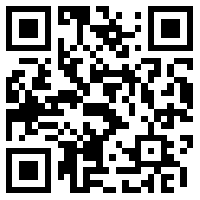CAD看图王
-
软件大小:68.38MB软件分类:图形图像
-
软件语言:简体中文运行环境:WinALL
- 官网:http://yun.gstarcad.com
软件简介
CAD看图王是一款完成免费且集看图与编辑为一体的CAD看图软件,专业应用于图纸cad格式文件的编辑和图纸软件主要为cad,dwg等文件格式图纸。超快速开图、操作流畅,支持不同字体的正确显示,免费工具内集成常用绘图、测量、图层管理功能!

CAD看图王软件特色
开图最快速、显示最准确、功能最齐全
打开CAD图纸响应快,天正实体、三维真实以及外部参照完美显示,看图制图各种工具样样具备,使图纸操作更加轻松!
网页版、手机版、电脑版跨平台应用
拥有一个账号,可以随时随地用浏览器、手机、电脑访问云端存储的项目文档,并实现便捷安全的图纸交流与分享。
精准测量
支持长度、角度、半径、面积等测量,测量结果一键导出到Excel表格,数据清晰一目了然
图纸比较
新增图纸比较功能,快速方便的比较两张图纸的差异,并可将比较结果进行保存
简单绘图
直线、多段线、椭圆等简单的绘图工具,删除、移动、复制等常用的修改命令结合捕捉、正交、插入表格等,满足轻量修改图纸的要求
完美显示
完美的CAD解析技术,使天正建筑、外部参照、3D图纸等,显示准确又完整
更多支持
图纸比较、图层管理、云图分享、放大镜、打印、表格、图纸比较、分享、二次开发等功能任您选
CAD看图王功能介绍
1、云批注:手机与电脑可共享批注内容
2、标注测量:多种标注与测量功能
3、天正全专业图纸解析与版本转换
4、CAD图纸轻量编辑与图纸比较
5、云图存储与分享,图纸安全不丢失
使用方法
如何将浩辰CAD看图王电脑版切换到编辑模式?
当我们拿到一张图纸,为了看图方便或者与实际相符合等不同的因素,我们有些时候会在布局中绘制图纸或者排图,但是很多情况下,我们在模型空间的图纸背景是黑色的,但是在 布局中,图纸的背景色是白色的,尤其是我们自定义视口的背景色改如何设置呢?
我们在通常情况下使用模型空间背景色都是设置为黑色的,在模型空间进行绘制图纸,然后在布局空间将图纸排好,然后方便打印等。但是,在布局中,我们自定义的视口背景色,软件默认是白色的,对我们的使用带来很多不方便,不过,这个问题很简单,我们可以通过设置,更改布局中自定义视口的背景色,使其方便我们的使用。今天就为大家简单地介绍浩辰CAD看图王——更改布局中自定义视口的背景色的具体操作步骤。具体方法如下所示:
1、打开图纸,切换到编辑模式的工作空间,模型空间;
2、将图纸切换到布局空间,会发现只有一部分背景色是黑色的,其余的并不是,在其他地方自己新建的视口背景色就不是黑色的;
3、点击设置,弹出设置对话框;
4、将“布局”中显示图纸背景取消勾选,点击确定;
5、返回布局界面,布局颜色更改成功。
以上就是浩辰CAD看图王电脑版中,更改布局中自定义视口背景色的具体操作方法,很简单,对我们平时看布局中的图纸可能会有一些帮助,希望在以后遇到此类问题的时候,再也不用烦恼了。
同样我们也可以将背景色更改为其他的颜色。
CAD看图王更新日志
浩辰CAD看图王电脑版5.1.0版本更新内容
1、新增PDF转dwg功能
2、优化坐标标注:改为大平台注坐标功能
3、在打印中增加纸长选择
4、在输出PDF功能中增加是否输出后立即打开选项
5、优化已知bug
6、优化登录、注册接囗安全性
7、支持天正V6版本
用户评论











 已有1条评论
已有1条评论
(您的评论需要经过审核才能显示,请文明发言!)
剩余字数:







 Light Image Resizer(图片压缩工具)
Light Image Resizer(图片压缩工具) My Photo Sweeper
My Photo Sweeper GIF压缩助手
GIF压缩助手 Chasys Draw IES Artist(图像处理工具)
Chasys Draw IES Artist(图像处理工具) 美图秀秀电脑版
美图秀秀电脑版 小方图标提取器
小方图标提取器 通用电子相册制作系统软件
通用电子相册制作系统软件 IconFont图标提取器
IconFont图标提取器 Easy2Convert TIFF to JPG PRO(TIFF转JPEG图片格式转换器)
Easy2Convert TIFF to JPG PRO(TIFF转JPEG图片格式转换器) Spline(3D图形设计工具)
Spline(3D图形设计工具)